安装WIN7自带的虚拟机windowsXPmodeWord文档格式.docx
《安装WIN7自带的虚拟机windowsXPmodeWord文档格式.docx》由会员分享,可在线阅读,更多相关《安装WIN7自带的虚拟机windowsXPmodeWord文档格式.docx(12页珍藏版)》请在冰豆网上搜索。
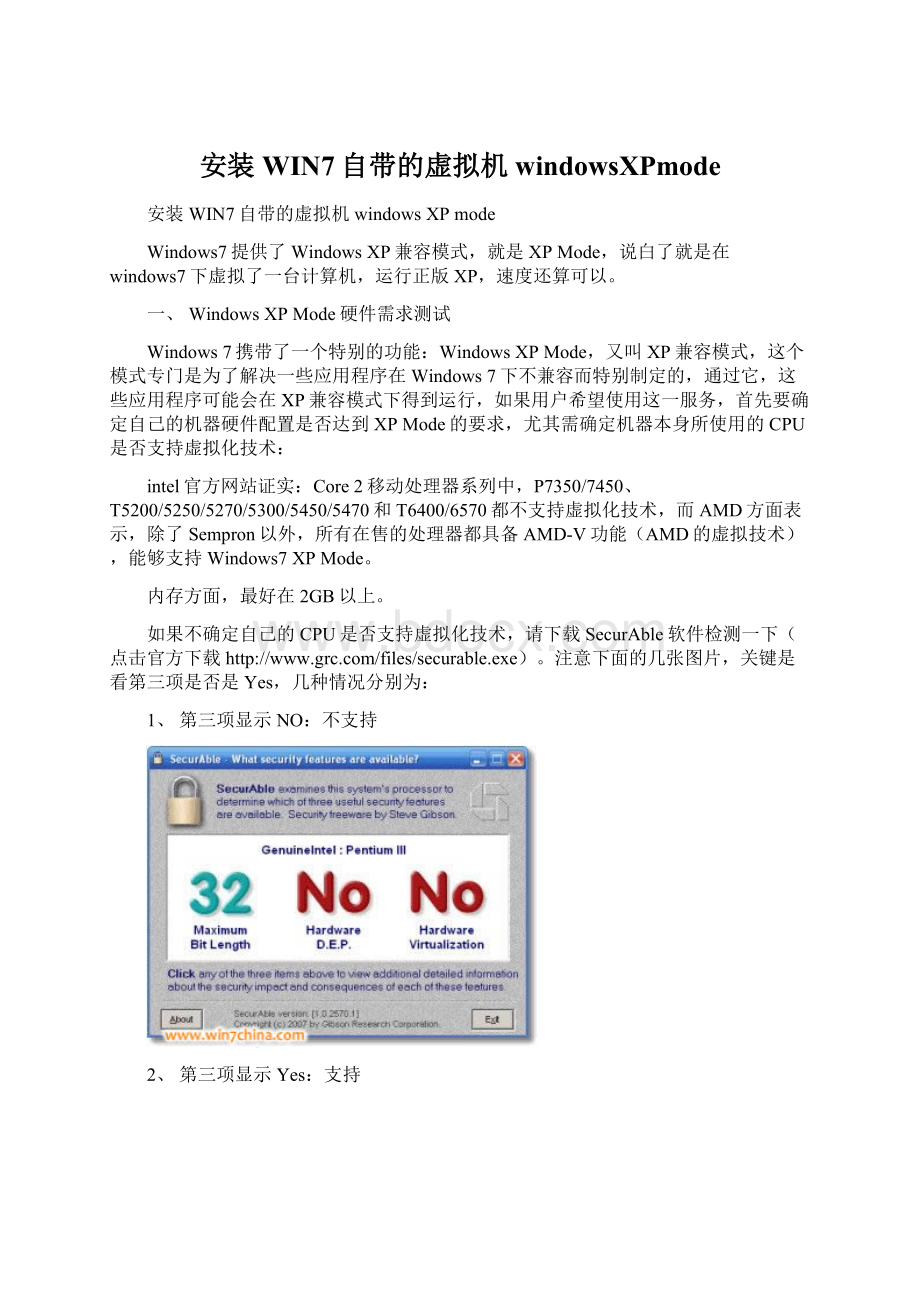
Core2移动处理器系列中,P7350/7450、T5200/5250/5270/5300/5450/5470和T6400/6570都不支持虚拟化技术,而AMD方面表示,除了Sempron以外,所有在售的处理器都具备AMD-V功能(AMD的虚拟技术),能够支持Windows7XPMode。
内存方面,最好在2GB以上。
如果不确定自己的CPU是否支持虚拟化技术,请下载SecurAble软件检测一下(点击官方下载Yes,几种情况分别为:
1、第三项显示NO:
不支持
2、第三项显示Yes:
支持
3、第三项若是显示LockedON(则表示:
支持,BIOS已经打开该功能),
4、第三项若是显示LockedOff(表示BIOS中关闭虚拟化技术,但并不表示CPU支持虚拟化技术,有可能是因为CPU不支持该技术,BIOS中自动禁用该功能),请到BIOS中设置相关hardwarevirtualization(硬件虚拟化)开关进行尝试。
特别说明:
有时硬件支持,BIOS设置中hardwarevirtualization(硬件虚拟化)开关为“ON”,第三项也显示为“YES”,并不显示“LockedON”。
这时也可以尝试一下。
基本上现在出厂的主板和CPU都支持这个功能。
二、WindowsVirtualPC、WindowsXPMode下载地址
WindowsVirtualPC是Windows7里的“Typer2Hypervisor”,也就是基于宿主操作系统的虚拟化,能让用户在一个设备上运行多个Windows系统实例。
WindowsXPMode是VirutalPC虚拟技术和WindowsXP预配置镜像的结合,可以创建一个虚拟的WindowsXP环境。
WindowsVirtualPCRC简体中文版(32位)下载地址:
WindowsVirtualPCRC简体中文版(64位)下载地址:
WindowsXPModeRC简体中文版下载地址:
下载后先安装WindowsVirtualPCRC(直接点击Windows6.1-KB958559-x86(或x64).msu,请分清32位和64位系统),然后根据提示安装,在安装了WindowsVirtualPC后,再点击安装WindowsXPMode_zh-cn.exe(一定要安装VirtualPC,网上有很多安装失败的原因就是没有安装VirtualPC,两者安装顺序可以颠倒)。
安装完毕之后,点击开始-所有程序-WindowsVirtualPC-虚拟WindowsXPmode,WindowsVirtualPC会提供一个简易向导,只需几步点击就能配置XPMode。
三、XPMode安装设置步骤如下
在指定XPMode运行的硬盘分区时,最好避开安装在系统的分区(下图2),以免主分区读写过于频繁,导致XP模式运行效率下降;
XPMode只是一个虚拟的XP环境,通过合理设置可在一定程度上加快XPMode的运行速度,对XPMode的参数进行设置,XPMode的内存容量从实际使用情况来看,至少要划分512MB内存以上,如果用户使用的是笔记本,还可以根据实际网络情况选择使用有线网卡或无线网卡,在有线/无线网络进行切换时,需重新设置网卡(下图14)。
1、开始安装
(图一)
2、尽量不要安装在系统的分区里
(图二)
3、安装过程
(图三)
4、启动windowsXPMode
(图四)
5、接受许可条款
(图五)
6、设置安装文件夹和凭据
(图六)
7、“自动更新”设置
(图七)
8、正在自动设置windowsXPMode
(图八)
9、启动虚拟机
(图九)
10、设置完毕,成功进入XP模式
(图十)
11、“操作”菜单属性
(图十一)
12、“USB”菜单属性
(图十二)
13、“工具”菜单属性,点击“设置”
(图十三)
14、网卡设置
(图十四)
15、可直接访问windows7里的内容
(图十五)
16、关闭虚拟机
(图十六)
17、打开Windows7“开始”菜单,方可再次启动。
(图十七)
18、在关闭XPMode后,点击开始-所有程序-WindowsVirtualPC可以对各种参数进行设置,如调整内在的大小等(图14)。
也可以重新复制或者建立一个新的镜像,安装其他系统。
本文是参照网上各种安装方法,并根据自己的安装情况予以完善,所有图片均来源于网上,与实际情况无异。
提示错误:
0xc8000222,用以下方法可解决:
1、点击开始菜单,点运行,输入cmd然后按回车。
然后在命令行下输入:
netstopWuAuServ
2、点击开始菜单,点运行,输入%windir%然后按回车。
3、在打开的文件夹中,找到SoftwareDistribution这个文件夹,并把它重命名为SDold。
4、点击开始菜单,点运行,输入cmd然后按回车。
netstartWuAuServ